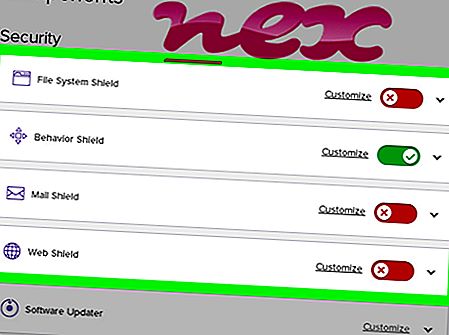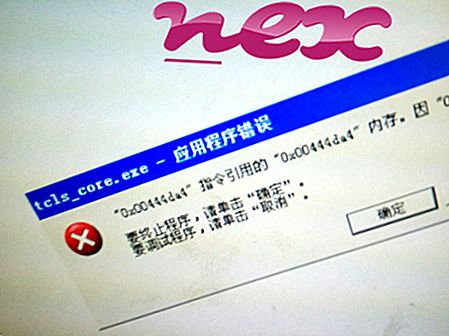Né lo sviluppatore né l'editore software di WebHelper.exe sono identificati, come normalmente accade.
Descrizione: WebHelper.exe non è essenziale per Windows e spesso causa problemi. WebHelper.exe si trova in una sottocartella della cartella del profilo dell'utente (in genere C: \ Users \ USERNAME \ AppData \ Roaming \ Macromedia \ o C: \ Users \ USERNAME \ AppData \ Roaming \ Microsoft \ Windows \ PrivacIE \ ). Le dimensioni dei file note su Windows 10/8/7 / XP sono 2.781.184 byte (50% di tutte le occorrenze), 350.208 byte o 724.480 byte.
Il file è un file senza informazioni sul suo sviluppatore. Il programma non è visibile. Il file non è un file di sistema di Windows. WebHelper.exe è in grado di monitorare applicazioni, registrare input da tastiera e mouse e manipolare altri programmi. Pertanto, la valutazione tecnica di sicurezza è pericolosa per l'84% .
Importante: è necessario controllare il processo WebHelper.exe sul PC per vedere se si tratta di una minaccia. Consigliamo Security Task Manager per verificare la sicurezza del tuo computer. Questo è stato uno dei Top Download Picks di The Washington Post e PC World .
I seguenti programmi si sono dimostrati utili per un'analisi più approfondita: un Security Task Manager esamina il processo WebHelper attivo sul tuo computer e ti informa chiaramente su cosa sta facendo. Il noto strumento anti-malware B di Malwarebytes ti dice se il WebHelper.exe sul tuo computer mostra annunci fastidiosi, rallentandolo. Questo tipo di programma adware indesiderato non è considerato da alcuni software antivirus come un virus e pertanto non è contrassegnato per la pulizia.
Un computer pulito e ordinato è il requisito fondamentale per evitare problemi al PC. Ciò significa eseguire una scansione di malware, pulire il disco rigido utilizzando 1 cleanmgr e 2 sfc / scannow, 3 programmi di disinstallazione non più necessari, controllare i programmi di avvio automatico (utilizzando 4 msconfig) e abilitare l'aggiornamento automatico di Windows 5. Ricordarsi sempre di eseguire backup periodici o almeno di impostare i punti di ripristino.
Se riscontri un problema reale, prova a ricordare l'ultima cosa che hai fatto, o l'ultima cosa che hai installato prima che il problema apparisse per la prima volta. Utilizzare il comando 6 resmon per identificare i processi che causano il problema. Anche per problemi gravi, piuttosto che reinstallare Windows, è meglio riparare l'installazione o, per Windows 8 e versioni successive, eseguire il comando 7 DISM.exe / Online / Cleanup-image / Restorehealth. Ciò consente di riparare il sistema operativo senza perdere i dati.
mflmma.exe contextmenuserver.exe cometbird.exe WebHelper.exe apnstub.exe icue.exe inspect.exe snipsmart.browseradapter.exe aesm_service.exe iao.exe flashutil32_16_0_0_305_pepper.exe